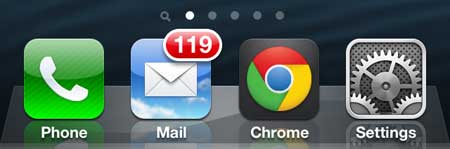
План Verizon Share Everything предоставляет интересную возможность для семей или групп людей, которые хотят снизить счет за сотовый телефон. Вы получаете неограниченное количество минут и текстовых сообщений для совместного использования всеми участниками плана, но у вас есть ограниченный объем данных для обмена между всеми устройствами. Если вы часто находитесь в районе, где у вас есть покрытие WiFi и вы можете использовать данные в этой сети, то это может быть очень экономичным выбором для семей, которые пытаются снизить свои расходы. Но всегда трудно быть в зоне действия WiFi, и вы неизбежно будете использовать данные, находясь в сети Verizon. Поэтому прочитайте ниже, чтобы узнать, как проверить использование данных, чтобы увидеть, сколько данных вы потребляете на вашем устройстве iPhone 5.
Verizon позволяет добавлять планшеты в свой план Share Everything всего за 10 долларов США в месяц за планшет. Нажмите здесь, чтобы найти iPad, совместимый с Verizon.
Посмотрите, сколько данных ваш Verizon iPhone 5 использовал
Отслеживание среднего использования данных для каждого человека в вашем плане Verizon может помочь вам увидеть, какой план вы должны использовать. Например, если вы используете план размером 6 ГБ данных в месяц, но используете только 3 ГБ данных, вы, вероятно, можете перейти к плану 4 ГБ без каких-либо проблем. И если вы время от времени пересматриваете выделение средств, Verizon взимает только 15,00 долл. США за ГБ, что не является чрезмерным.
Шаг 1: Нажмите «настройки» значок на вашем iPhone 5.
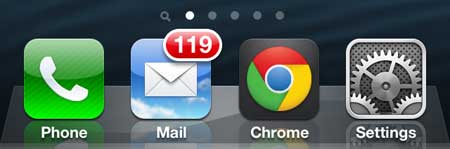
Шаг 2: Коснитесь «Генеральная» вариант в верхней части меню.
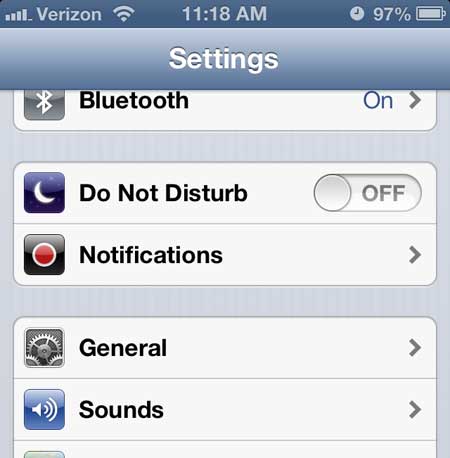
Шаг 3: Нажмите «использование» вариант в верхней части этого меню.

Шаг 4. Прокрутите до нижней части этого экрана, затем нажмите «Сотовое использование» кнопка.

Шаг 5: Проверьте значения справа от «Отправлено» а также «Получил»под« Данные сотовой сети» раздел. Суммируя эти два числа, вы узнаете, сколько данных вы использовали с момента последнего сброса статистики. Обратите внимание, что вы можете вручную сбросить статистику, нажав «Сбросить статистику» кнопка внизу экрана.

При первой проверке это может немного смущать, если вы ранее не пользовались этой функцией и какое-то время пользовались вашим iPhone 5. Но если вы усердно работаете над сбросом своей статистики в начале каждого цикла выставления счетов, вы можете получить очень точные показания.
Обратите внимание, что вы также можете проверить использование данных, войдя в свою учетную запись Verizon онлайн или загрузив приложение My Verizon из App Store.